Monitor
Desde el panel Monitor, puedes ver el uso de escritorios, las sesiones y las máquinas de tu implementación de Citrix DaaS Standard for Azure (anteriormente Citrix Virtual Apps and Desktops Standard for Azure). También puedes controlar las sesiones, administrar la energía de las máquinas, finalizar aplicaciones en ejecución y finalizar procesos en ejecución.
Para acceder al panel Monitor:
- Inicia sesión en Citrix Cloud, si aún no lo has hecho. En el menú superior izquierdo, selecciona Soluciones > DaaS Standard for Azure.
- Haz clic en la ficha Monitor.
Monitorizar el uso de escritorios
Las visualizaciones de esta página se actualizan cada cinco minutos.
-
Información general de máquinas y sesiones: Puedes personalizar la visualización para mostrar información sobre todos los catálogos (predeterminado) o un catálogo seleccionado. También puedes personalizar el período de tiempo: el último día, semana o mes.
Los recuentos en la parte superior de la visualización indican el número total de máquinas, más el número de máquinas que están encendidas y apagadas. Pasa el ratón por encima de un valor para ver cuántas son de sesión única y cuántas de varias sesiones.
El gráfico debajo de los recuentos muestra el número de máquinas encendidas y las sesiones concurrentes máximas en puntos regulares durante el período de tiempo que seleccionaste. Pasa el ratón por encima de un punto del gráfico para ver los recuentos en ese punto.
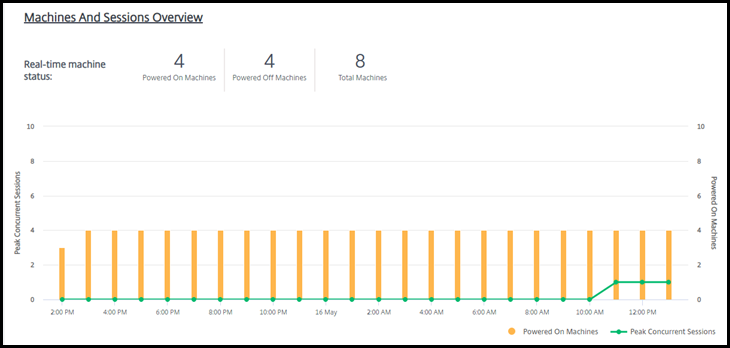
-
Los 10 principales: Para personalizar una visualización de los 10 principales, selecciona un período de tiempo: la última semana (predeterminado), el mes o los últimos tres meses. También puedes personalizar la visualización para mostrar solo información sobre la actividad que involucra máquinas de sesión única, máquinas de varias sesiones o aplicaciones.
- Los 10 usuarios más activos: Enumera los usuarios que iniciaron escritorios con mayor frecuencia durante el período de tiempo. Al pasar el ratón por encima de una línea, se muestra el total de inicios.
- Los 10 catálogos más activos: Enumera los catálogos con la duración más larga durante el período de tiempo seleccionado. La duración es la suma de todas las sesiones de usuario de ese catálogo.
Informe de uso de escritorios
Para descargar un informe que contiene información sobre los inicios de máquinas durante el último mes, haz clic en Actividad de inicio. Un mensaje indica que la solicitud se está procesando. El informe se descarga automáticamente en la ubicación de descarga predeterminada de la máquina local.
Filtrar y buscar para monitorizar máquinas y sesiones
Cuando monitorizas la información de sesiones y máquinas, todas las máquinas o sesiones se muestran de forma predeterminada. Puedes:
- Filtrar la visualización por máquinas, sesiones, conexiones o aplicaciones.
- Refinar la visualización de sesiones o máquinas eligiendo los criterios que desees y creando un filtro mediante expresiones.
- Guardar los filtros que crees para reutilizarlos.
Controlar las aplicaciones de un usuario
Puedes visualizar y administrar aplicaciones y procesos para un usuario que tiene una sesión en ejecución o un escritorio asignado.
- Desde el panel Monitor, haz clic en Buscar e introduce el nombre de usuario (o los caracteres iniciales del nombre de usuario), la máquina o el punto final. En los resultados de la búsqueda, selecciona el elemento que buscas. (Para contraer el cuadro de búsqueda sin buscar, haz clic en Buscar de nuevo).
-
Selecciona una sesión.
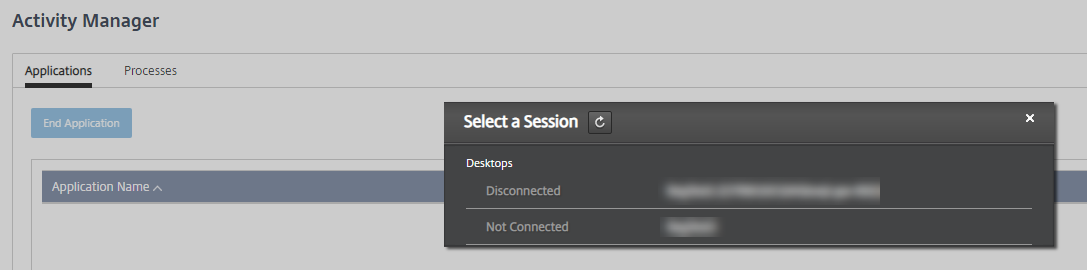
El Administrador de actividad enumera las aplicaciones y los procesos de la sesión del usuario.
-
Para finalizar una aplicación, en la ficha Aplicaciones del Administrador de actividad, haz clic en la fila de la aplicación para seleccionarla y, a continuación, haz clic en Finalizar aplicación.
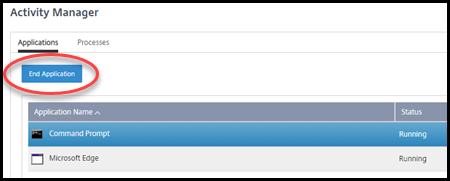
- Para finalizar un proceso, en la ficha Procesos del Administrador de actividad, haz clic en la fila del proceso para seleccionarlo y, a continuación, haz clic en Finalizar proceso.
- Para ver los detalles de la sesión, haz clic en Detalles en la parte superior derecha. Para volver a la visualización de aplicaciones y procesos, haz clic en Administrador de actividad en la parte superior derecha.
- Para controlar la sesión, haz clic en Control de sesión > Cerrar sesión o Control de sesión > Desconectar.
Proyectar usuarios
Usa la función de proyección para ver o trabajar directamente en la máquina virtual o sesión de un usuario. Puedes proyectar VDAs de Windows y Linux. El usuario debe estar conectado a la máquina que quieres proyectar. Verifica esto comprobando el nombre de la máquina que aparece en la barra de título Usuario.
La proyección se inicia en una nueva ficha del navegador. Asegúrate de que tu navegador permita las ventanas emergentes de la URL de Citrix Cloud™.
En una suscripción de Azure administrada por Citrix, la proyección solo es compatible con catálogos que utilizan una conexión de red. No se admite la proyección de un catálogo sin conectividad.
La proyección debe iniciarse desde una máquina en la misma red virtual que las máquinas unidas al dominio, y también debe cumplir con los requisitos de puerto.
Habilitar proyección
- Desde el panel Monitor, ve a la vista Detalles del usuario.
- Selecciona la sesión del usuario y, a continuación, haz clic en Proyectar en la vista Administrador de actividad o en el panel Detalles de la sesión.
Proyectar VDAs de Linux
La proyección está disponible para VDAs de Linux versión 7.16 o posterior que ejecuten las distribuciones de Linux RHEL7.3 o Ubuntu versión 16.04.
Monitor utiliza el FQDN para conectarse al VDA de Linux de destino. Asegúrate de que el cliente de Monitor pueda resolver el FQDN del VDA de Linux.
- El VDA debe tener instalados los paquetes
python-websockifyyx11vnc. - La conexión
noVNCal VDA utiliza el protocolo WebSocket. De forma predeterminada, se utiliza el protocolo WebSocketws://. Por razones de seguridad, Citrix recomienda que utilices el protocolo segurowss://. Instala certificados SSL en cada cliente de Monitor y VDA de Linux.
Sigue las instrucciones de Proyección de sesiones para configurar tu VDA de Linux para la proyección.
- Después de habilitar la proyección, la conexión de proyección se inicializa y aparece una solicitud de confirmación en el dispositivo del usuario.
- Indica al usuario que haga clic en Sí para iniciar el uso compartido de la máquina o la sesión.
- El administrador solo puede ver la sesión proyectada.
Proyectar VDAs de Windows
Las sesiones de VDA de Windows se proyectan mediante la Asistencia remota de Windows. Habilita la función Usar Asistencia remota de Windows al instalar el VDA.
- Después de habilitar la proyección, la conexión de proyección se inicializa y aparece un cuadro de diálogo que te pide que abras o guardes el archivo de incidente
.msrc. - Abre el archivo de incidente con el Visor de Asistencia remota, si no está ya seleccionado de forma predeterminada. Aparece una solicitud de confirmación en el dispositivo del usuario.
- Indica al usuario que haga clic en Sí para iniciar el uso compartido de la máquina o la sesión.
- Para un mayor control, pide al usuario que comparta el control del teclado y el ratón.
Monitorizar y controlar sesiones
Las visualizaciones de sesiones se actualizan cada minuto.
Además de ver las sesiones, puedes desconectar una o varias sesiones o cerrar la sesión de los usuarios.
-
Desde el panel Monitor, haz clic en Filtros.
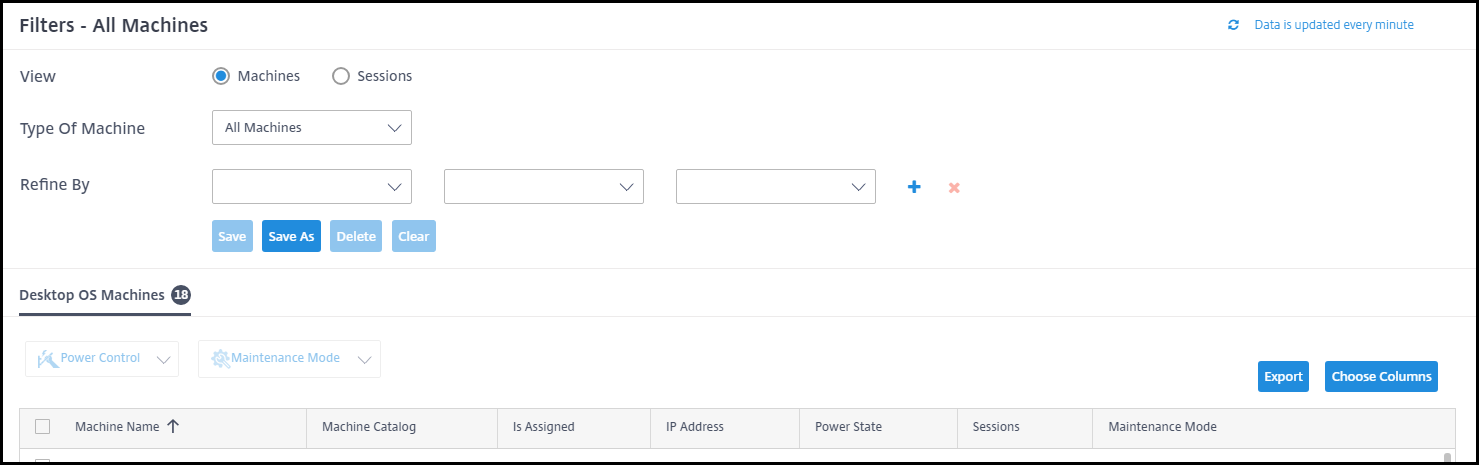
-
Selecciona la vista Sesiones.

-
Para personalizar la visualización, haz clic en Elegir columnas y selecciona las casillas de verificación de los elementos que quieres que aparezcan. Cuando hayas terminado, haz clic en Aceptar. La visualización de sesiones se actualiza automáticamente.
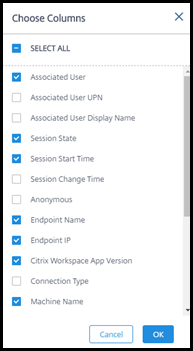
- Haz clic en la casilla de verificación a la izquierda de cada sesión que quieras controlar.
- Para cerrar sesión o desconectar la sesión, selecciona Control de sesión > Cerrar sesión o Control de sesión > Desconectar.
Recuerda que la programación de administración de energía para el catálogo también puede controlar la desconexión de sesiones y el cierre de sesión de los usuarios de sesiones desconectadas.
Como alternativa al procedimiento anterior, también puedes Buscar un usuario, seleccionar la sesión que quieres controlar y, a continuación, mostrar los detalles de la sesión. Las opciones de cerrar sesión y desconectar también están disponibles allí.
Informe de información de sesiones
Para descargar información de sesiones, haz clic en Exportar en la visualización de sesiones. Un mensaje indica que la solicitud se está procesando. El informe se descarga automáticamente en la ubicación de descarga predeterminada de la máquina local.
Monitorizar y controlar la energía de las máquinas
Las visualizaciones de máquinas se actualizan cada minuto.
- Desde el panel Monitor, haz clic en Filtros.
-
Selecciona la vista Máquinas.
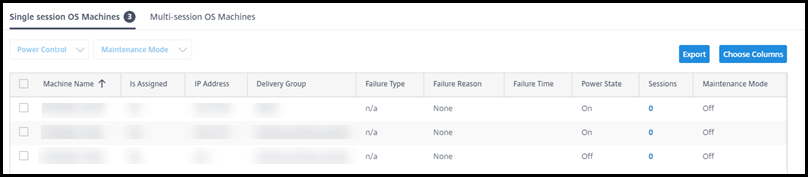
De forma predeterminada, la visualización enumera las máquinas de SO de sesión única. Alternativamente, puedes mostrar máquinas de varias sesiones.
-
Para personalizar la visualización, haz clic en Elegir columnas y selecciona las casillas de verificación de los elementos que quieres que aparezcan. Cuando hayas terminado, haz clic en Aceptar. La visualización de máquinas se actualiza automáticamente.
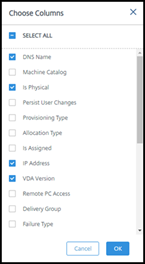
- Para controlar la energía de las máquinas o ponerlas en modo de mantenimiento o sacarlas de él, haz clic en la casilla de verificación a la izquierda de cada máquina que quieras controlar.
-
Para controlar la energía de las máquinas seleccionadas, haz clic en Control de energía y selecciona una acción.
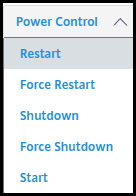
- Para poner las máquinas seleccionadas en modo de mantenimiento o sacarlas de él, haz clic en Modo de mantenimiento > ACTIVADO o Modo de mantenimiento > DESACTIVADO.
Cuando utilizas la función de búsqueda para encontrar y seleccionar una máquina, ves los detalles de la máquina, la utilización, la utilización histórica (de los últimos siete días) y las IOPS promedio.
Informe de información de máquinas
Para descargar información de sesiones, haz clic en Exportar en la visualización de máquinas. Un mensaje indica que la solicitud se está procesando. El informe se descarga automáticamente en la ubicación de descarga predeterminada de la máquina local.
Comprobar el estado de las aplicaciones y los escritorios
El sondeo automatiza el proceso de comprobación del estado de las aplicaciones y los escritorios publicados. Los resultados de la comprobación de estado están disponibles a través del panel Monitor. Para obtener más detalles, consulta: